Comment enregistrer facilement une vidéo YouTube sur l'iPhone
Par Pierre Dubois • 2025-07-31 17:36:02 • Solutions prouvées
YouTube est l'une des plateformes en ligne les plus utilisées pour proposer du contenu en ligne. Il s'agit d'une plateforme gratuite qui vous permet de regarder des vidéos musicales, des émissions humoristiques, des blogs, des films et de consulter des guides. Outre la visualisation du contenu des autres, vous pouvez télécharger votre travail et avoir la possibilité d'évaluer ainsi que de commenter les vidéos téléchargées. Tant que vous disposez d'une connexion internet, vous pouvez accéder à YouTube via votre iPhone. Si vous souhaitez regarder une vidéo plus tard lorsque vous n'êtes pas connecté, il existe plusieurs façons d'enregistrer des vidéos YouTube sur l'iPhone. Dans cet article, vous apprendrez plusieurs méthodes pour télécharger à partir de YouTube sur l'iPhone. Gardez à l'esprit que le meilleur moyen d'enregistrer YouTube sur iPhone est Wondershare UniConverter, car il peut également convertir le format vidéo YouTube pour votre iPhone.
- Partie 1. Téléchargez et enregistrez des vidéos YouTube sur l'iPhone avec Wondershare UniConverter
- Partie 2. Comment télécharger des vidéos YouTube sur l'iPhone avec une application gratuite
- Partie 3. Comment sauvegarder des vidéos YouTube sur l'iPhone avec des services d'abonnement
- Partie 4. Comment téléchargez des vidéos YouTube sur l'iPhone avec Airdrop
Partie 1. Téléchargez et enregistrez des vidéos YouTube sur l'iPhone avec Wondershare UniConverter
Puisque le téléchargement de vidéos sur YouTube est une tendance courante parmi les utilisateurs, vous pouvez utiliser la meilleure façon de télécharger des vidéos YouTube sur l'iPhone. Le processus de téléchargement de vidéos YouTube sur l'iPhone 7 n'est pas si simple lorsque l'on ne sait pas comment s'y prendre. Heureusement, Wondershare UniConverter (à l'origine Wondershare Convertisseur vidéo ultime) est disponible pour vous aider à enregistrer des vidéos YouTube sur iPhone. C'est le meilleur moyen d'enregistrer des vidéos YouTube, car il offre beaucoup plus de fonctions. Par exemple, vous pouvez convertir le format de la vidéo dans un format adapté à l'iPhone. Vous pouvez également éditer les vidéos pour les rendre plus attrayantes. Les caractéristiques suivantes vous permettront d'en savoir plus sur ce logiciel.
Wondershare UniConverter - Votre boîte à outils vidéo complète
- Il permet de télécharger des vidéos à partir de plus de 10 000 sites, dont YouTube, Dailymotion, Vimeo et d'autres.
- Il permet de télécharger des vidéos 4K/HD d'excellente qualité.
- Permets de télécharger la liste de lecture de YouTube en une seule fois.
- Transférez des vidéos Youtube vers l'iPhone en quelques étapes simples.
- Téléchargement de vidéos de qualité sans perte à une vitesse extrêmement rapide.
- Éditez des vidéos avec des fonctions d'édition vidéo avancées comme le découpage, le recadrage, l'ajout de filigranes, de sous-titres, etc.
- Les vidéos téléchargées sur YouTube peuvent être converties vers plus de 1000 formats.
Wondershare UniConverter est assez flexible puisqu'il est compatible avec Windows et Mac. La procédure suivante vous aidera à télécharger depuis YouTube sur l'iPhone.
Étape 1 Ouvrez Wondershare UniConverter et accédez à l'onglet Téléchargement.
Après avoir téléchargé Wondershare UniConverter, assurez-vous de terminer l'installation. Commencez le processus de téléchargement des vidéos YouTube sur iPhone en lançant le programme et en accédant à l'onglet Téléchargement dans la partie supérieure de l'interface.
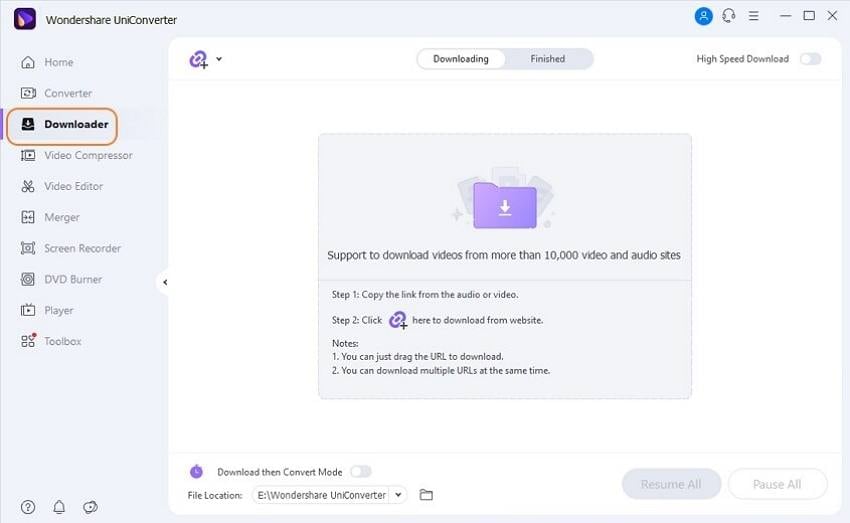
Étape 2 Copiez et collez l'URL de la vidéo YouTube.
Sur YouTube, trouvez la musique ou la vidéo iPhone que vous cherchez et copiez son URL.
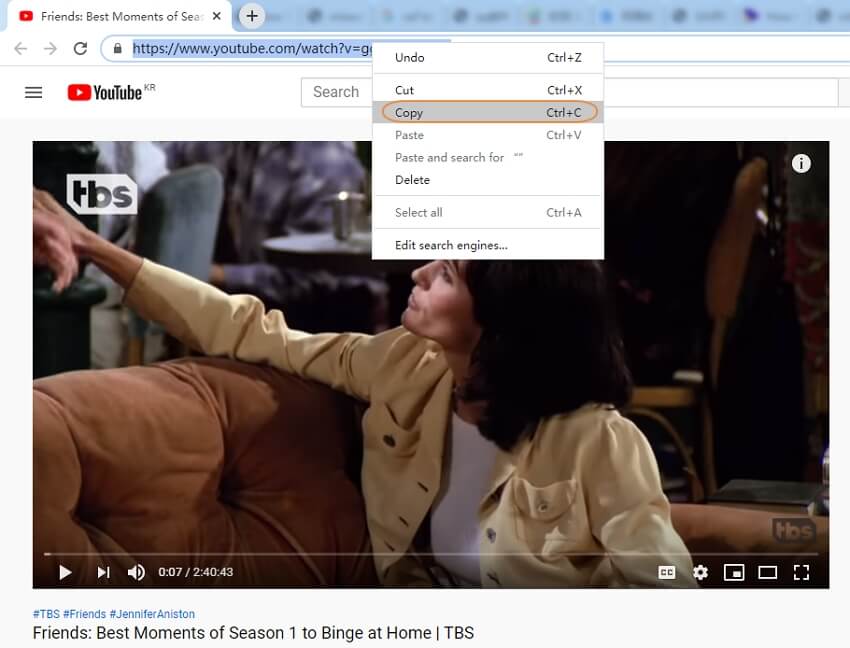
Retournez à la section Téléchargementdans Wondershare UniConverter et utilisez la  fonction pour coller l'URL de la vidéo YouTube vers iPhone. Votre vidéo sera reconnue automatiquement.
fonction pour coller l'URL de la vidéo YouTube vers iPhone. Votre vidéo sera reconnue automatiquement.
Étape 3 Téléchargez la vidéo au format iPhone.
L'iPhone fonctionne avec deux formats. Vous pouvez donc enregistrer des vidéos YouTube sur iPhone au format MP4 ou MP3 pour la musique audio. Faites votre sélection en accédant à la section Télécharger la vidéo et sélectionnez MP4. Cliquez sur la fonction Télécharger pour télécharger YouTube sur l'iPhone.
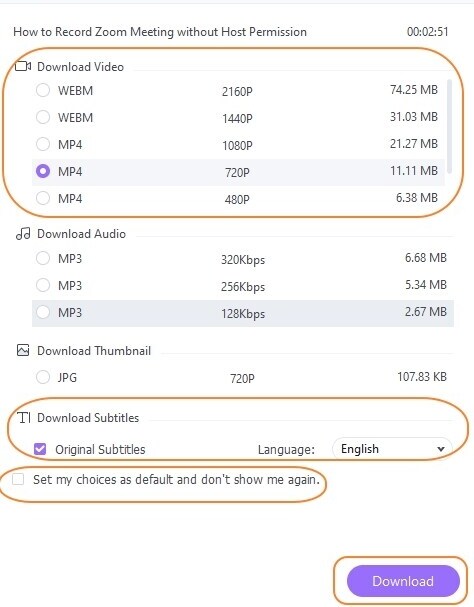
Étape 4 Transférer la vidéo YouTube téléchargée.
Une fois le téléchargement terminé, vous pouvez accéder aux vidéos dans l'onglet Terminé.

Puisque vous devez les transférer sur votre iPhone, retournez dans la section Boîte à outils et cliquez sur l'option Transfert. Puis suivez les instructions pour ajouter des fichiers à transférer.
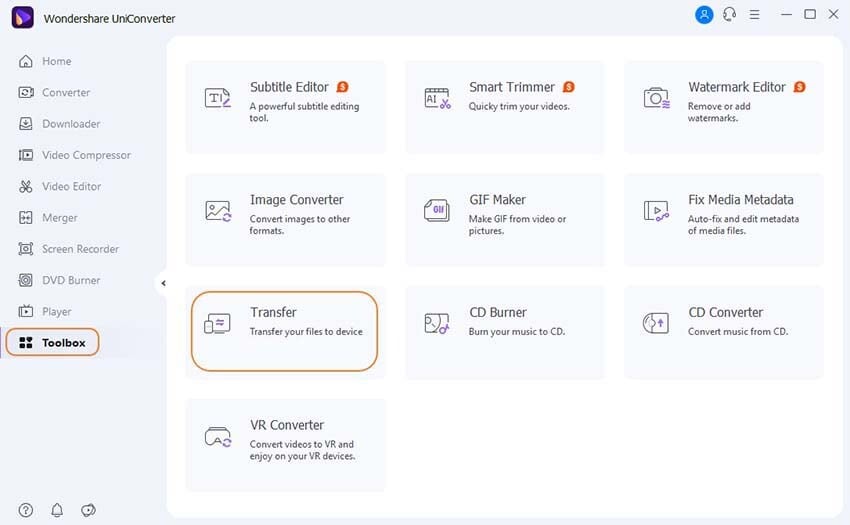
Rendez-vous dans l'onglet Transfert et utilisez un câble USB pour connecter l'iPhone à l'ordinateur. Les pilotes Apple seront automatiquement téléchargés et installés pour assurer des connexions sécurisées. Vous devez indiquer votre mot de passe lorsque vous faites confiance à l'ordinateur, ce qui autorise à une connexion complète.
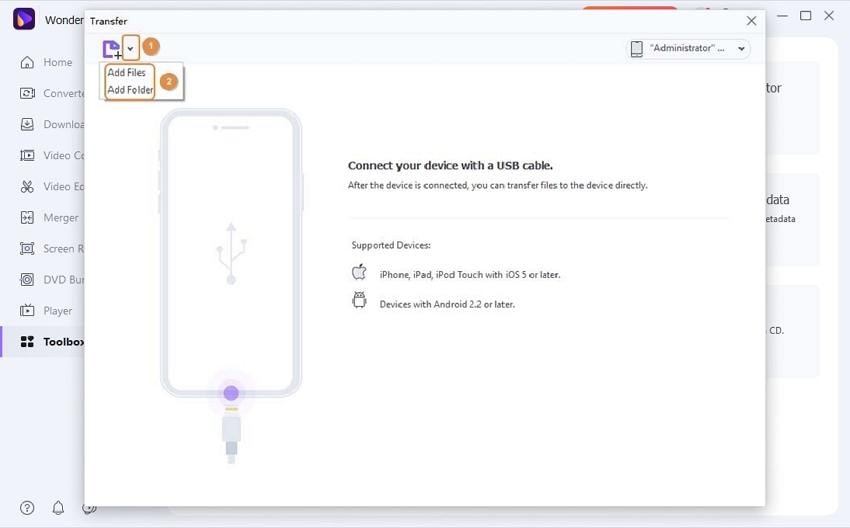
Lorsque l'iPhone est bien connecté, la vidéo YouTube vers iPhone apparaît dans l'interface du programme. Sélectionnez la fonction Transférer tout pour enregistrer les vidéos YouTube sur l'iPhone. Sur votre iPhone, accédez à ces vidéos dans l'application Musique.
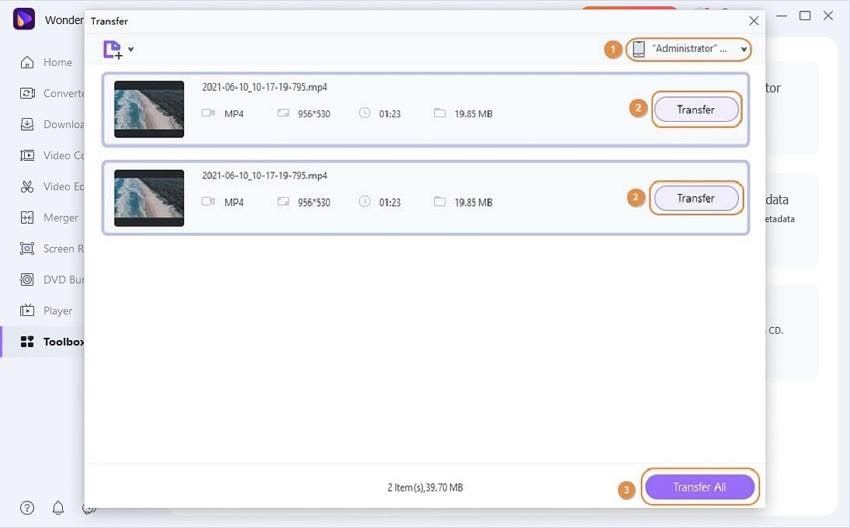
Partie 2. Comment télécharger des vidéos YouTube sur l'iPhone avec une application gratuite
Certaines applications offrent la meilleure façon de télécharger des vidéos YouTube sur l'iPhone. Certaines sont gratuites, d'autres sont payantes. L'une des meilleures applications gratuites pour iPhone pour sauvegarder des vidéos YouTube est l'application YouTube ++ modifié. Il convient aux appareils iOS et il est parfait pour télécharger des vidéos sur votre iPhone. Il offre une manière intelligente de sauvegarder YouTube sur iPhone puisqu'il convertit également la vidéo YouTube ainsi que l'audio dans un format adapté à l'iPhone. L'application bloque les publicités, qui sont connues pour gêner les utilisateurs.
En outre, YouTube ++ est doté d'une fonction de réponse automatique. Lorsque vous l'utilisez pour télécharger des vidéos YouTube sur l'iPhone 7 et d'autres versions, il peut également lire des fichiers audio et vidéo en arrière-plan. Le lecteur intégré lira les vidéos téléchargées dès que le processus de téléchargement sera terminé. Si votre iOS est 7.0 ou supérieur, vous pourrez utiliser YouTube ++ pour sauvegarder des vidéos YouTube sur votre iPhone.
Il est également facile à utiliser, et vous pouvez donc suivre les étapes suivantes pour apprendre à télécharger des vidéos YouTube sur l'iPhone 7 Plus.
Étape 1 : Lancez YouTube ++ et sauvegardez la vidéo souhaitée.
Dès que l'installation du logiciel est terminée, lancez YouTube ++. Recherchez la vidéo iPhone sur YouTube que vous souhaitez et sélectionnez Sauvegarder.
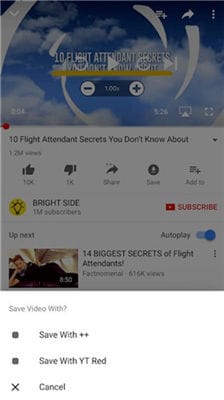
Étape 2 : Téléchargez la vidéo YouTube.
Il vous sera demandé de sélectionner la méthode d'enregistrement, et votre choix devrait se porter sur YouTube ++. Le fichier sera sauvegardé et vous pourrez choisir l'option de qualité que vous souhaitez. Téléchargez le fichier souhaité en sélectionnant l'option Télécharger.
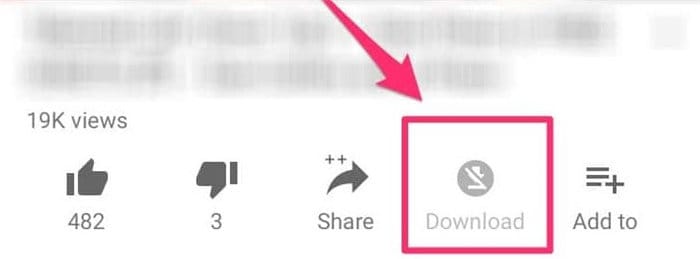
Étape 3 : Sauvegarder le fichier YouTube sur l'iPhone.
Une fois le téléchargement de la vidéo terminé, rendez-vous dans Options, puis sélectionnez Partager. Sauvegardez les fichiers en utilisant l'application Documents, qui copiera le fichier dans l'application pour le sauvegarder sur l'iPhone.

Partie 3. Comment sauvegarder des vidéos YouTube sur l'iPhone avec des services d'abonnement
Si vous demandez : " Comment puis-je télécharger des vidéos YouTube sur mon iPhone en utilisant un service d'abonnement ? " Vous serez heureux de savoir que c'est possible et facile. YouTube vous permet de regarder vos vidéos préférées lorsque vous n'êtes pas en ligne grâce au service d'abonnement YouTube Premium, qui permet de télécharger des vidéos sur l'iPhone. L'utilisation de ce service d'abonnement pour sauvegarder des vidéos YouTube sur l'iPhone ne nécessite pas l'installation d'une application. Vous n'avez qu'à acheter le service d'abonnement à 16 $ par mois. Étant donné qu'une résolution élevée signifie que la vidéo YouTube vers iPhone occupera plus d'espace, le service vous permet de télécharger une basse résolution de 360p. Le plus intéressant est l'essai gratuit d'un mois qui vous permettra de tester la qualité de l'abonnement.
L'abonnement de YouTube Premium vous permet de bénéficier d'autres avantages tels que la lecture en arrière-plan, l'affichage sans publicité sur YouTube, les fonctionnalités de YouTube Musique Premium et la programmation originale. Vous pouvez donc vous divertir autrement qu'en téléchargeant des vidéos de YouTube sur l'iPhone.
D'après mon expérience, voici comment télécharger des vidéos YouTube sur mon iPhone.
- Souscrivez à l'abonnement YouTube Premium. Trouvez la vidéo que vous souhaitez et laissez-la jouer.
- Dans les options situées sous la vidéo, sélectionnez Télécharger
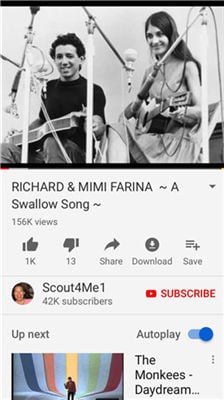
- Dans l'invite qui s'affiche, sélectionnez la qualité vidéo souhaitée, puis sélectionnez l'option téléchargement gratuit ou Sauter l'essai gratuit.
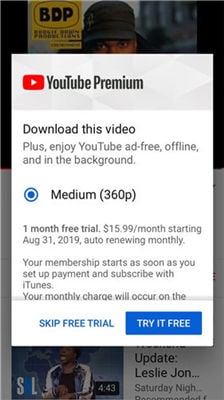
Partie 4. Comment téléchargez des vidéos YouTube sur l'iPhone avec Airdrop
Si vous vous demandez " comment enregistrer le plus facilement une vidéo YouTube sur mon iPhone ", vous pouvez essayer AirDrop. C'est l'un des moyens les plus simples de transférer de courtes séquences vidéo de YouTube vers l'iPhone. Il est également capable d'envoyer d'autres éléments sans fil, tels que des cartes, des photos, des sites web et des documents. Il fonctionne parfaitement sur Mac, en particulier sur ceux qui ont été introduits en 2012, et sur les appareils iOS, particulièrement ceux qui utilisent iOS 7 et plus. Lors de l'utilisation de l'Airdrop, il est important de maintenir les appareils connectés à moins de 9 mètres ou 30 pieds l'un de l'autre. Les fonctions Bluetooth et Wi-Fi doivent également être activées, car elles en dépendent.
La procédure suivante permet de sauvegarder rapidement une vidéo YouTube sur l'iPhone via Airdrop.
- Pour que ce processus soit mené à bien, vous devez activer l'option Airdrop sur votre ordinateur ainsi que dans le centre de contrôle de votre iPhone.
- Lorsque la connexion est établie, rendez-vous sur votre bureau et faites un clic droit sur l'icône Vidéo, puis sélectionnez Partager et accédez à Airdrop.
- Téléchargez des vidéos YouTube sur l'iPhone 7 en cliquant sur l'icône Airdrop ; vous pouvez également faire glisser l'icône Vidéo et la déposer sur l'Airdrop de Mac's. La vidéo est automatiquement envoyée dans le rouleau de caméra de votre iPhone, ce qui vous permet de la visionner facilement où que vous soyez.
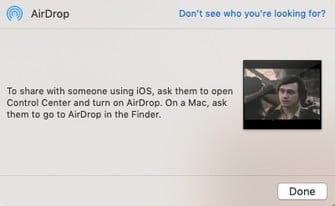
Conclusion
À l'heure actuelle, il n'y a aucune restriction quant à la nécessité d'être en ligne pour profiter des vidéos sur YouTube. Vous pouvez désormais en profiter hors ligne grâce à Airdrop, à l'abonnement YouTube Premium, à Vous++ et, surtout, à Wondershare UniConverter. Vous devez les utiliser de manière appropriée pour sauvegarder des vidéos YouTube sur l'iPhone.
Pierre Dubois
staff Éditeur